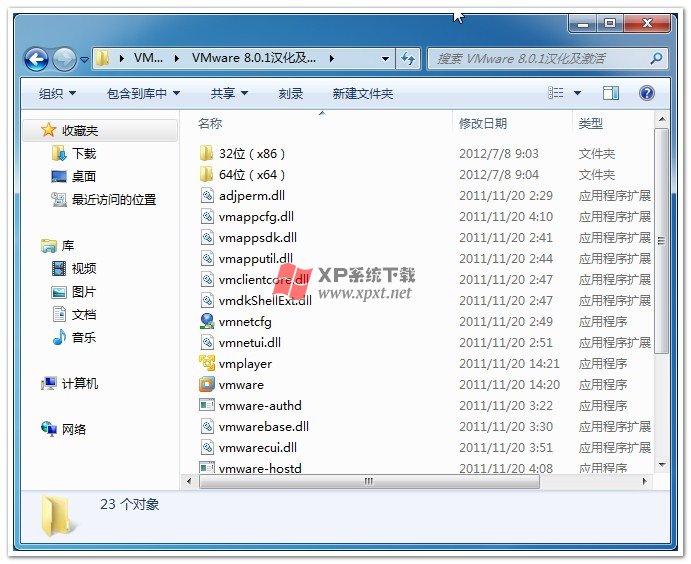虚拟机安装XP系统图解之一:VMware的安装与汉化
作者:佚名 来源:xp下载站 时间:2012-12-16 21:35
讲解包括三个步骤: 一、VMware Workstation 8.0(下附)的安装及汉化。
二、安装xp系统(当然,windows系统、苹果系统、linux系统等都可以)。
三、安装VM Tools和共享文件夹。
首先,下载VMware 8.0,然后右击选择管理员身份安装(切记,否则以后每次打开都要以管理员身份运行),如下图,开始安装:
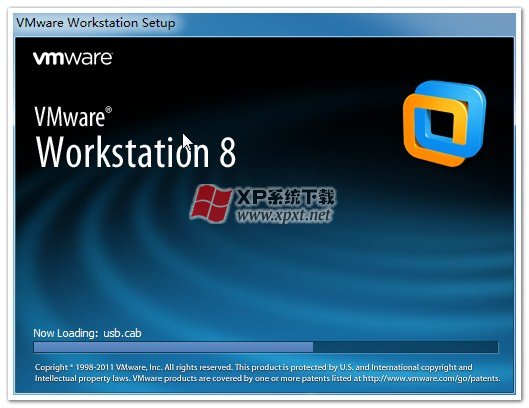
之后等待一段时间后进入安装向导:下图为提示界面,直接点击“next”
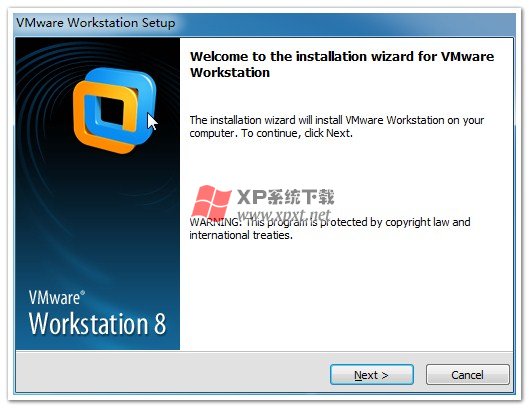
选择安装类型,一般喜欢自定义类型,即使不懂里边的东西也可以只看看,单击任何一种类型就可以点击“next”,进入下一界面
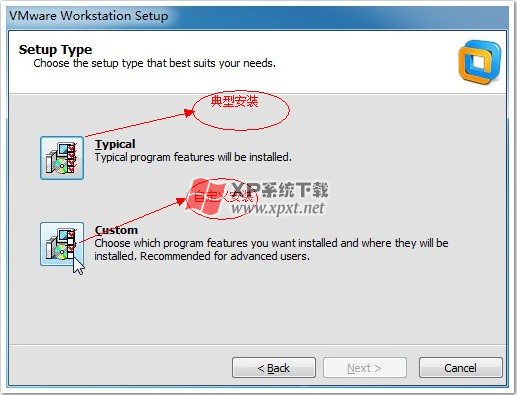
该界面为VMware 8 会安装的几部分,灰色部分为必选内容,个人比较喜欢安装软件到非系统盘
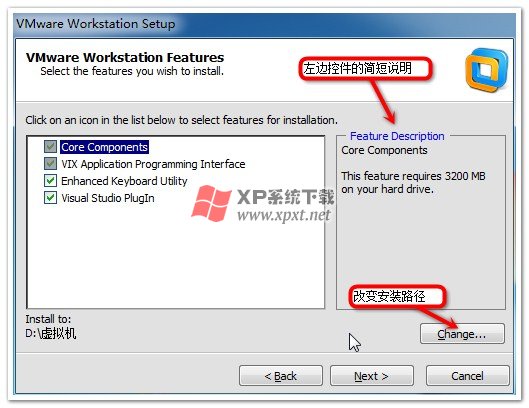
下图为选择共享虚拟机路径,默认,“next”,
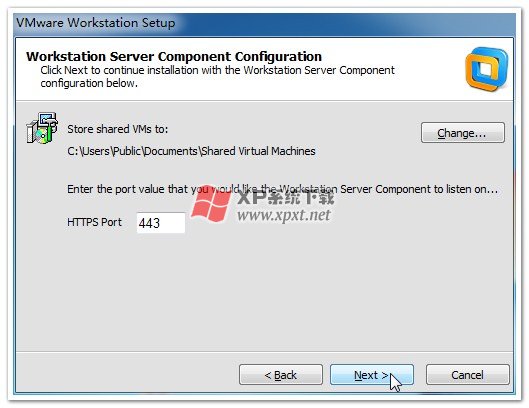
下图为软件自动检测升级选项,建议把勾去掉,否则升级之后无法进行汉化或者汉化出现异常
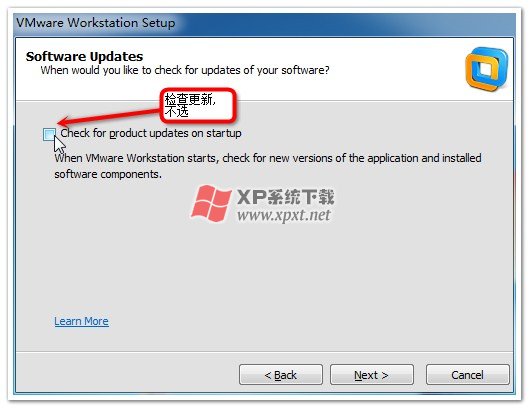
然后出来的是是否发送使用记录给VMware服务器端,让它们收集之后进行产品的改进,可选可不选
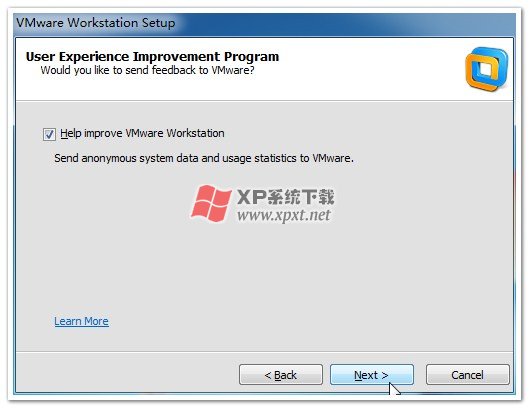
接下来就是是否在桌面、快速启动栏和开始菜单创建虚拟机快捷方式,根据自己的喜好进行选择
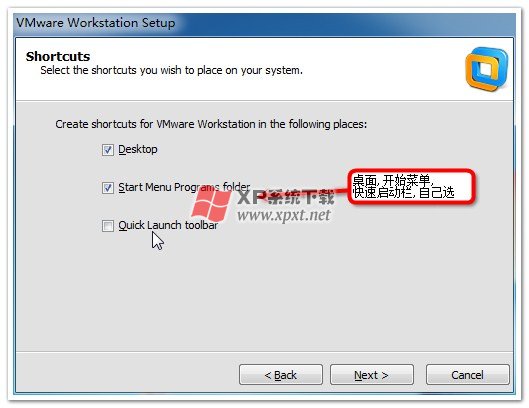
点击“continue”,进入真正的安装进程
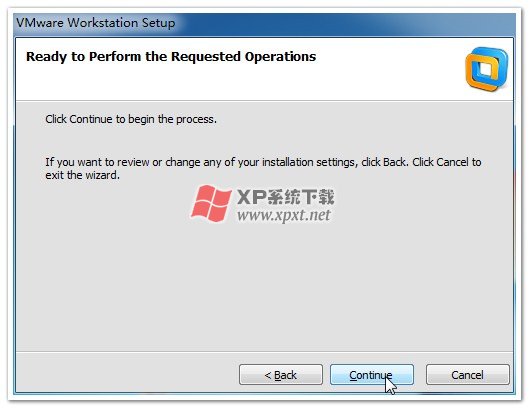
约1-2分钟的等待,进行核心安装
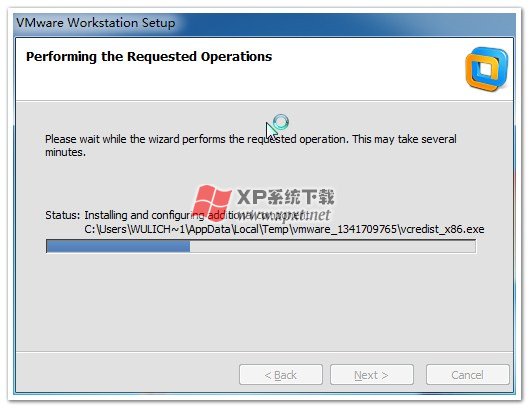
需要注册密钥,在后边提供的汉化包中有一个“汉化与安装”text,打开之后里边有验证密钥,直接复制即可激活
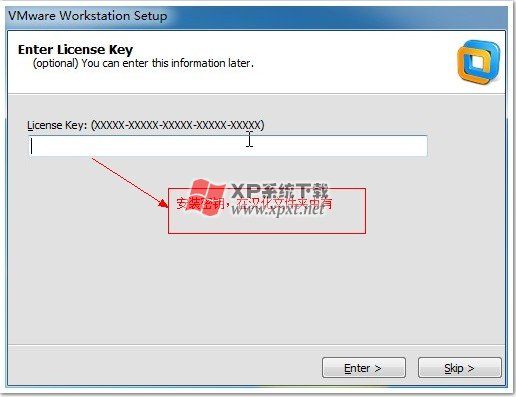
>
完成安装,立即重启或者稍后重启
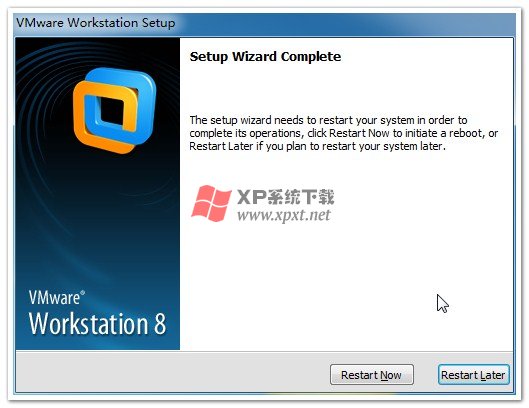
>
进行汉化的时候根据自己所使用的系统如win764位,则将”64位(x64)“文件夹下的所有文件复制到安装路径中的“x64”文件夹中,然后将下图中的除最上边的两个文件夹的所有内容都复制到安装路径里,期间会提示已经存在这些文件,选择“复制和替换”,完成汉化;如果是win7 32位,则将“32位(x86)”文件夹下的文件和除“32位(x86)”与”64位(x64)“文件夹下外的文件复制到安装路径中,完成汉化